Nous passons une grande partie de notre temps en ligne dans un lecteur RSS, mais tout ce que nous voulons suivre n'a pas de flux RSS. Il existe des applications Web pour surveiller les pages à la recherche de modifications, mais les fils de discussion du forum se répandent sur de nombreuses pages - comment obtenir un flux RSS pour un fil spécifique?
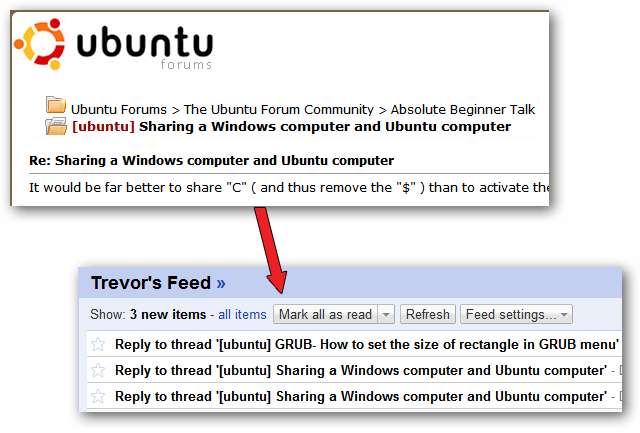
L'astuce pour ce faire est d'utiliser une fonctionnalité commune de la plupart des logiciels de forum: abonnements aux fils . En règle générale, ceux-ci peuvent être configurés pour vous envoyer un e-mail chaque fois qu'un nouveau message est publié - nous allons prendre ces e-mails et générer un flux RSS à partir d'eux.
Il existe quelques applications Web qui prétendent pouvoir générer des flux RSS à partir de votre courrier électronique, mais aucune de celles que nous avons essayées n'a bien fonctionné lors de nos tests. De plus, ils avaient tous besoin de votre mot de passe de messagerie, que nous souhaitons éviter de donner.
Nous allons vous montrer une méthode qui utilise la fonction de publication de Blogger par e-mail pour générer un flux RSS fiable. La configuration peut prendre un certain temps, mais une fois que ce sera le cas, vous pourrez ajouter rapidement et facilement de nouveaux fils de discussion à votre flux!
Configuration: créer un nouveau blog sur Blogger
La première étape consiste à créer un nouveau blog à l'aide du service Blogger de Google. Ce blog regroupera les e-mails d'abonnement aux fils de discussion, et nous pourrons nous abonner au flux du blog une fois que tout sera configuré.
Rendez-vous sur blogger.com. Si vous ne possédez pas encore de compte Google, créez-en un. Une fois connecté, cliquez sur le Créer un blog lien.
Donnez à votre blog un titre approprié et une URL facile à retenir.
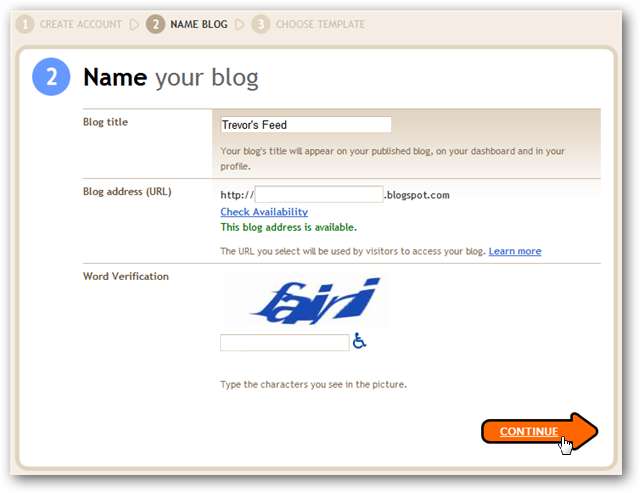
Étant donné que vous utilisez principalement Blogger pour créer un flux RSS, le modèle que vous choisissez n’a pas beaucoup d’importance, mais n'hésitez pas à en choisir un qui vous convient.

Votre blog est maintenant créé! Il y a quelques paramètres que vous devriez modifier, car ce n'est pas le type de blog que vous voudrez obtenir une tonne de visites.
Rendez-vous sur la page Paramètres de votre blog. Dans la section Basique de la page des paramètres, choisissez de ne pas ajouter votre blog aux fiches Google et masquez-le des moteurs de recherche.
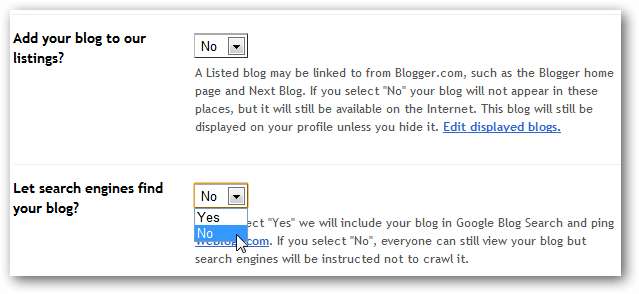
Accédez à la section Flux de site et assurez-vous que les flux de blog sont activés - nous préférons les flux complets, mais vous pouvez choisir Court si vous préférez.
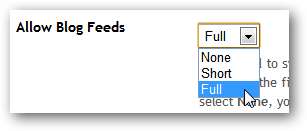
Accédez à la section Email & Mobile. Choisissez de publier les e-mails immédiatement et entrez des mots secrets difficiles à deviner pour l'adresse e-mail de publication. Notez l'adresse e-mail de publication, car nous l'utiliserons plus tard.
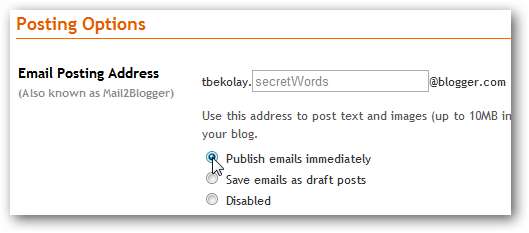
Si votre lecteur de flux est capable de gérer les flux nécessitant une authentification, comme la plupart des lecteurs de bureau ou Netvibes, vous souhaiterez peut-être verrouiller votre blog afin que vous seul puissiez y accéder. Ceci est particulièrement important si le fil de discussion auquel vous prévoyez de vous abonner nécessite une authentification via le logiciel du forum.
Pour verrouiller votre blog, accédez à la section Autorisations. Sélectionnez le Seuls les auteurs de blog radio button.
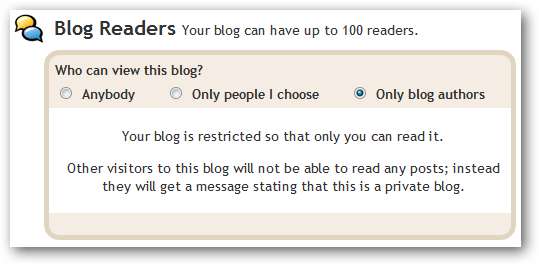
Si votre lecteur de flux ne prend pas en charge les flux authentifiés, comme Google Reader, vous devrez garder votre blog public.
Assurez-vous que dans la section Autorisations, le N'importe qui le bouton radio est sélectionné.
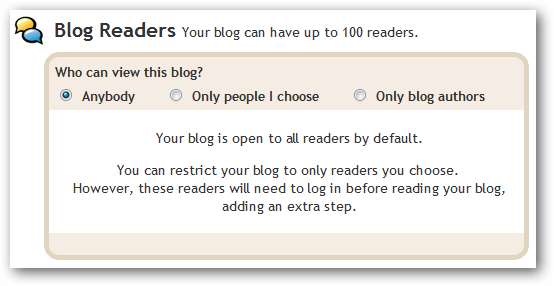
Si vous êtes préoccupé par les problèmes de droits d'auteur liés à la republication des éléments des fils de discussion du forum, vous souhaiterez peut-être attribuer une attribution appropriée.
Cliquez sur l'onglet Conception en haut de la page des paramètres. Clique sur le Éditer lien à côté de la zone Attribution et entrez un message approprié sur le droit d'auteur des articles sur votre blog.
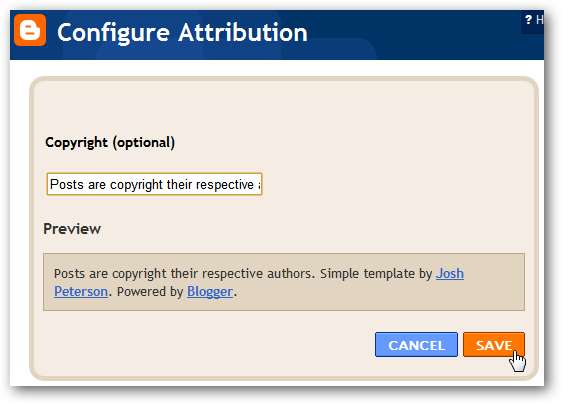
Votre blog est maintenant configuré pour accepter les articles par e-mail! La dernière étape consiste à vous abonner au flux RSS généré par votre blog. Le lien doit être facile à trouver lorsque vous affichez la page principale de votre blog.
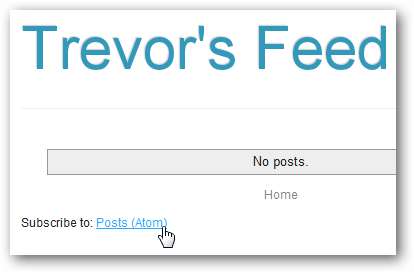
Configuration: transférer un e-mail depuis le fil de discussion du forum
Le but de cette section est de transférer les e-mails qui vous sont envoyés depuis le logiciel du forum vers l'adresse de publication d'e-mail que vous avez définie ci-dessus ([email protected] dans les captures d'écran ci-dessus).
Il existe de nombreuses façons d'automatiser cela:
- créer une nouvelle adresse e-mail et transférer tous les e-mails de ce compte
- créer un filtre basé sur le titre de l'e-mail entrant
-
utiliser le sous-adressage et transférer tous les e-mails à la sous-adresse
- par exemple. [email protected], [email protected]
Dans notre exemple, nous allons à la méthode de sous-adressage. Nous allons montrer comment y parvenir dans Gmail avec un simple filtre.
La première étape consiste à configurer une adresse e-mail de transfert.
Dans Gmail, cliquez sur le lien Paramètres en haut à droite de la page. Aller au Transfert et POP / IMAP onglet, puis cliquez sur Ajouter une adresse de transfert .
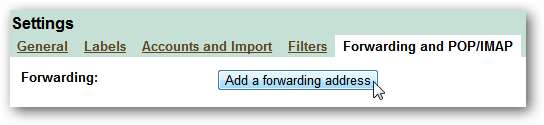
Saisissez l'adresse e-mail de publication que vous avez choisie précédemment.
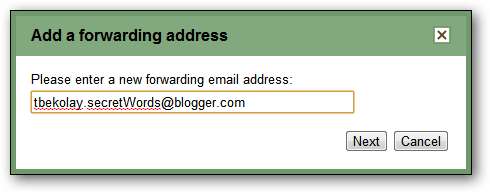
Gmail enverra un e-mail de confirmation à cette adresse. Rendez-vous donc sur votre blog et vous verrez l'e-mail.
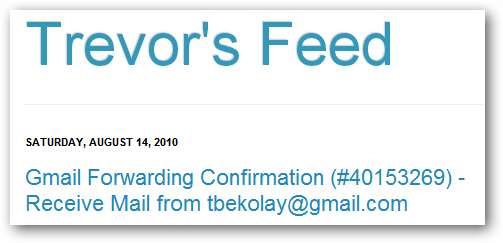
Cliquez sur le lien de confirmation.
Pour des raisons de sécurité, vous devez supprimer ce "message". Accédez à la section Publication de la configuration de votre blog, cliquez sur Modifier les messages et supprimez l'e-mail de confirmation.

Vous êtes maintenant prêt à créer un filtre. Dans l'interface principale de Gmail, cliquez sur le bouton Créer un filtre lien à droite du champ de recherche.
Nous allons filtrer en fonction du champ À d'un e-mail. Nous utiliserons une adresse sous-adressée ( [email protected] ). Entrez ces informations et cliquez sur le bouton Étape suivante.

Nous préférons que notre compte Gmail ne contienne pas ces e-mails de fil de discussion sur le forum. Nous allons donc transférer l'e-mail filtré à l'adresse de publication, puis le supprimer. Vous souhaiterez peut-être appliquer une étiquette et l'archiver à la place. Cliquez sur Créer un filtre après avoir choisi.
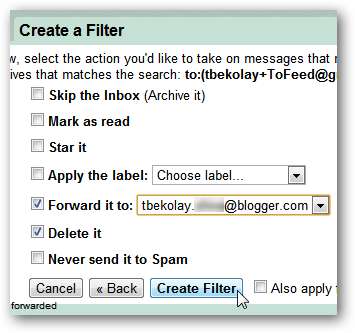
Et c'est tout! Désormais, tout e-mail envoyé à votre sous-adresse sera publié sur votre blog et par conséquent sur le flux RSS de votre blog.
Utilisation: abonnement aux fils de discussion du forum
Maintenant, votre travail acharné porte ses fruits! Dirigez-vous vers le forum que vous souhaitez suivre.
Si vous n'êtes pas encore inscrit au forum, n'hésitez pas à vous inscrire avec votre sous-adresse. Vous devrez peut-être suivre un lien sur votre blog et supprimer ce post plus tard, mais vous n'aurez pas du tout à vous soucier d'ouvrir votre messagerie.
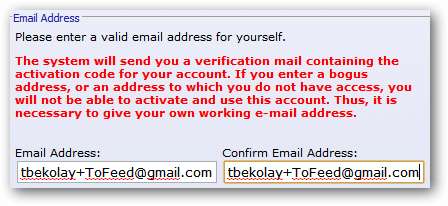
Si vous êtes déjà inscrit, recherchez dans les options de votre compte un endroit pour modifier votre adresse e-mail. Entrez la sous-adresse.
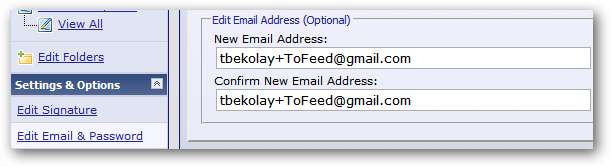
Trouvez le fil de discussion que vous souhaitez suivre. La plupart des logiciels de forum auront un lien vous permettant de vous abonner au fil de discussion. Trouvez-le et cliquez dessus.
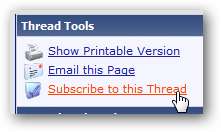
Certains vous offrent différentes options d'abonnement. Choisissez l'option que vous aimez!
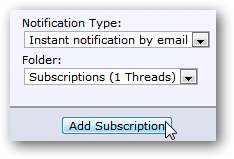
Désormais, chaque fois que quelqu'un répond à votre fil de discussion…
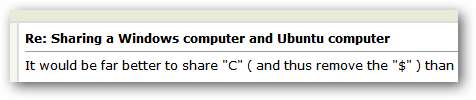
Il est publié sur votre blog…
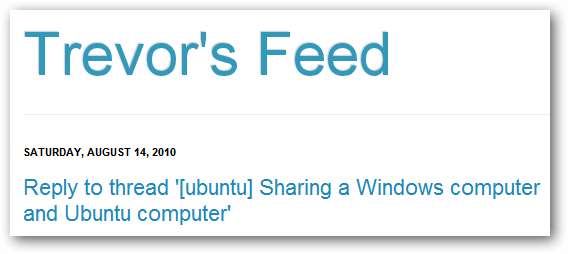
Ce qui se termine dans votre lecteur RSS.
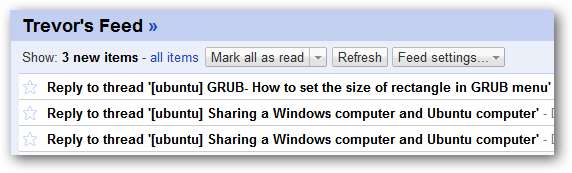
Utilisation des bonus: listes de diffusion et newsletters
Une fois que vous avez exécuté les étapes de configuration, vous pouvez utiliser votre sous-adresse pour recevoir tout e-mail que vous préférez parcourir via votre lecteur RSS. Vous ne voudrez probablement faire cela que pour les e-mails déjà accessibles au public, comme les listes de diffusion…
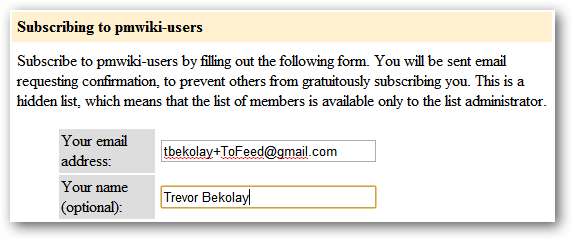
Ou des newsletters.
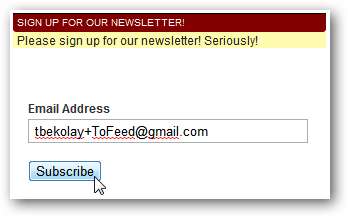
C'est l'une de ces astuces que nous utilisons tout le temps. La configuration prend quelques minutes, mais s'abonner rapidement à des fils intéressants est beaucoup plus gérable que de garder les onglets ouverts indéfiniment!
Existe-t-il d'autres situations dans lesquelles vous souhaiteriez lire des e-mails dans votre flux RSS? Faites le nous savoir dans les commentaires!







